настраиваем за 5 минут по простой пошаговой инструкции с плейлистом
Плеер Kodi — один из самых простых и удобных среди оснащённых функцией просмотра IPTV — телевидения по интернет протоколу. Вместо того, чтобы транслировать передачи по определенному расписанию, IPTV использует систему «видео по запросу» (VOD). То есть вы сможете смотреть телеканалы и фильмы в любой момент бесплатно.
За всем этим стоит сложная сетевая архитектура, в том числе множество транскодирования от традиционных аналоговых сигналов к IP-дружественным (IP-native). Но для нас все это не так важно, поэтому сразу перейдем к главному — закачке, установке и настройке IPTV.
Содержание
- Где и как скачать
- Настройка при первом запуске
- Настраиваем IPTV на Kodi
Где и как скачать
Проигрыватель Kodi 18 устанавливается на платформы под управлением Linux, OS X (Snow Leopard, Leopard, Tiger, Apple TV), Apple iOS, Windows, Android и Raspberry Pi.
Для Смарт ТВ:
- Samsung — через приложение Samsung Apps;
- LG — через приложение LG Content Store;
- Philips — через приложение App Gallary;
Для ПК: скачать приложение лучше всего с официального сайта — https://kodi. tv/download
tv/download
Для телевизоров и приставок на Андроид, смартфонов: через Play Market (Android) и App Store (iOS).
Для нормальной работы плеера важно иметь скорость соединения не менее 10, а лучше более 50 мбит/с. Если ваш провайдер грешит нестабильной работой, имеет смысл присмотреться к другим доступным поставщикам интернета.
Проверить, к кому можно подключиться и по каким тарифам, можно за 2 минуты с помощью сервиса provayder.net.
Для этого:
- Выберите свой город.
- Укажите желаемые параметры.
- Ознакомьтесь со всеми доступными предложениями и выберите самый подходящий.
Настройка при первом запуске
Устанавливаем русский язык. Для этого перейдите в Настройки (шестеренка) — Interface Settings — Regional. Нажмите на стройку «Language» и в выпадающем списке выберите «Russian». Дождитесь окончания установки.
Настраиваем IPTV на Kodi
Для настройки IPTV в Kodi нужно выполнить 6 основных + 3 дополнительных шага:
- В левом меню выберите пункт «ТВ».

- Перед вами предостережение о том, что функции PVR не настроены. Нажмите на пункт «Вход в браузер дополнений».
- В открывшемся окне найдите и выберите пункт «PVR IPTV Simple Client».
- Внизу экрана нажмите на кнопку «Установить»и дождитесь окончания загрузки.
- Вновь кликните на строку «PVR IPTV Simple Client» и в открывшемся окне выберите пункт «Настроить».
- В строке «Ссылка на M3U» нужно добавить URL плейлиста. Если у вас уже есть рабочий m3u — вставляйте свой. Если нет — можете использовать наш: . После этого, чтобы все заработало, перезапустите Kodi.
Вот и все, можно начать просмотр каналов, перейдя в главном меню на вкладку «ТВ». Но настоятельно рекомендую добавить последний штрих — логотипы каналов и программу передач. Будет работать не на всех каналах, но это лучше, чем ничего.
- Перейдите в «Дополнения — Мои дополнения — Клиенты PVR — PVR IPTV Simple Client», а затем нажмите на пункт «Настроить», как вы это делали в предыдущем шаге.

- Выберите «Установки EPG», а затем в строке «Ссылка на XMLTV» введите адрес, предоставленный вашим провайдером или воспользуйтесь нашим: prodigtv.ru/download/xmltv.xml.gz
- Перезапустите программу и зайдите в раздел «ТВ» — теперь каналы получили интерактивное описание и тайминги.
Выберите интересующую вас передачу и наслаждайтесь просмотром!
Вам понравился Kodi?
Норм!Отстой!
Если вы предпочитаете изучить эту инструкцию в видеоформате — пожалуйста)
Следующая
Программное обеспечениеЗагрузка, установка и настройка IP-TV Player на ПК
Как установить, подключить и настроить IPTV на телевизоре
29июнь2021
Поделиться: Cкопировано
Какие существуют варианты установки IPTV Как установить IPTV через роутер Как подключить IPTV через цифровую приставку (тюнер)
И в этом нет ничего странного, поскольку интерактивное телевидение имеет ряд преимуществ, по сравнению с другими видами ТВ. В частности, речь идет о высоком качестве звука и картинки, возможности записывать отдельные передачи и даже целые каналы, останавливать воспроизведение. В этом материале вы узнаете, как настроить IPTV на телевизоре и что нужно для этого.
В частности, речь идет о высоком качестве звука и картинки, возможности записывать отдельные передачи и даже целые каналы, останавливать воспроизведение. В этом материале вы узнаете, как настроить IPTV на телевизоре и что нужно для этого.
Установить интерактивное телевидение можно несколькими методами. Среди них:
- подключение через приставку;
- установка с помощью роутера;
- использование специальных приложений;
- через браузер.
Последние способы более актуальны и удобны для установки IPTV на компьютер или ноутбук. Однако подключение к телевизору зачастую осуществляется первыми двумя вариантами.
Если телевизор оснащен функциональной возможностью «смарт», то лучше всего подключить IPTV с помощью маршрутизатора. Сделать это можно через сетевой кабель и Wi-Fi-соединение.
Чтобы настроить интерактивное телевидение через роутер проводным соединением, следуйте инструкции:
- присоедините один конец провода LAN к порту панели, а другой – к разъему маршрутизатора;
- откройте меню «Быстрые настройки», кликните на «Сеть» и нажмите «Проводное подключение»;
- затем нажмите на «Изменить», поставьте отметку напротив «Автоматически» и кликните «Подключить».

После этого данные о сети поступят от роутера на телевизор, и присоединение произойдет в автоматическом режиме.
В свою очередь, беспроводное соединение нужно настраивать в меню «Подключение к сети Wi-Fi». Выберите свой Wi-Fi, введите пароль и нажмите «Подключить».
Настройка интерактивного телевидения для каждой модели телевизора выглядит по-разному. Рассмотрим подключение на наиболее популярные марки.
Если у вас телевизор Samsung, откройте настройки и выберите там раздел «Состояние сети», затем кликните на «Настройки IP». Далее вам нужно в строке «Настроить DNS» ввести код 85173089 и подтвердить его – кликнуть «Ок». После этого вы можете скачать приложения отдельных телевизионных каналов или же загрузить приложения сервисов интернет-телевидения, например, Ланет.TV.
Чтобы выполнить настройку интерактивного телевидения на телевизоре производителя Sony Bravia, нажмите на пульте на «Home», откройте приложение «Opera TV Store». Во вкладке «Инструменты» выберите программу «URL Loader».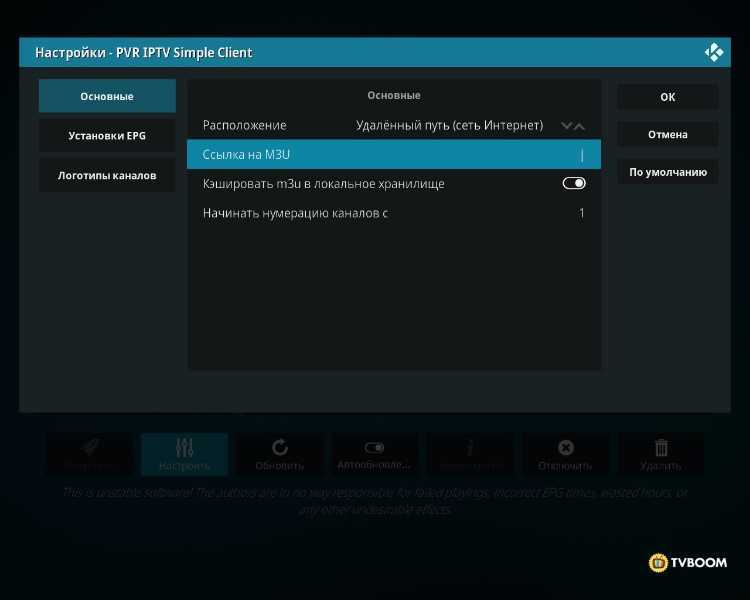 Затем наберите во строке адреса app-ss.iptv.com и нажмите «Go». Согласитесь с пользовательским соглашением, выберите страну и вашего провайдера.
Затем наберите во строке адреса app-ss.iptv.com и нажмите «Go». Согласитесь с пользовательским соглашением, выберите страну и вашего провайдера.
Подключение IPTV на телевизоре компании LG можно выполнить следующим образом:
- в «LG Content Store» создайте аккаунт;
- найдите в онлайн-магазине желаемый медиапроигрыватель и установите его.
Для телевизора Philips вам нужно в меню выбрать раздел «Конфигурация». Затем нажмите на «Подключение к сети», «Проводная». Далее вам нужно выбрать «Настройка сети» и «Статический IP-адрес». Затем кликните «Конфигурация IP» и в строчке «DNS1» введите 178.209.065.067. После этого найдите нужный сервис телевидения и загрузите. После скачивания программа будет доступна для пользования.
Если у вас старый телевизор без смарт-возможностей вы можете настроить интерактивное телевидение благодаря цифровой приставке. Настройка IPTV на телевизоре с тюнером происходит следующим образом:
- Присоедините кабель HDMI в разъем на телевизоре и приставке.

- Вставьте патч-корд Ethernet в один из LAN-портов роутера в блок тюнера.
- Подключите питание.
- На пульте клацните «Setup».
- В разделе «Расширенные настройки» установите параметры воспроизведения видео и Интернета.
- Отдельно на компьютере загрузите VLC Media Player, m3u-плейлист выбранных телеканалов и перекиньте их на USB-накопитель.
- С флешки откройте файл скачанного плеера и установите его.
- Откройте проигрыватель и нажмите «Добавить плейлист», затем на «Выбрать файл». После найдите нужный файл на USB-флешке и выберите его.
Независимо от того, «умный» у вас телевизор или же обычный интерактивное телевидение позволит управлять процессом просмотра, улучшится качество и звука, и изображения, будут доступны новые функции. Поэтому не затягивайте с настройкой IPTV на телевизоре и наслаждайтесь просмотром любимых передач на разных телеканалах.
Как настроить IPTV на любом устройстве
Это пошаговое руководство покажет вам Как настроить IPTV на любом устройстве.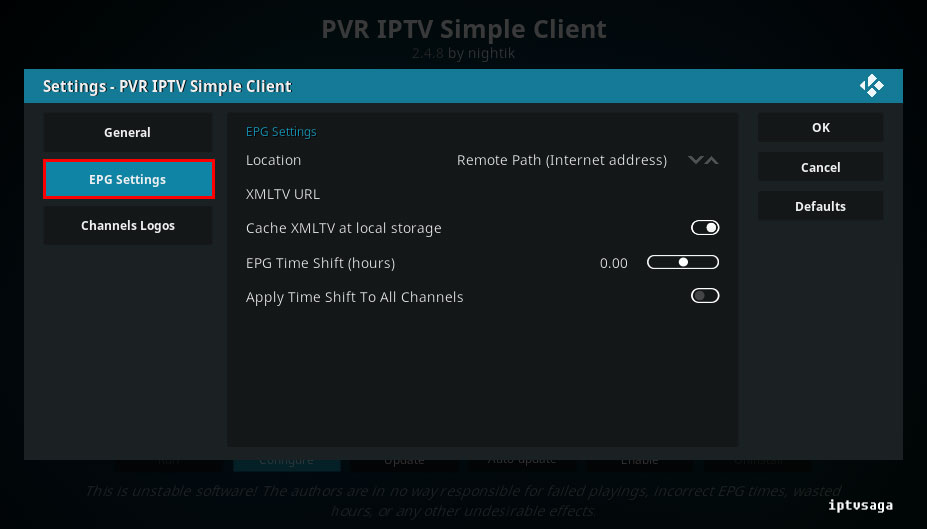
Вы можете настроить IPTV, имея стабильное подключение к Интернету, потоковое устройство и надежный сервис IPTV .
IPTV расшифровывается как «Интернет-протокол телевидения», что означает просмотр телепередач в прямом эфире через Интернет.
Эта развивающаяся технология используется миллионами обрезчиков шнуров со всего мира, которые хотят избавиться от своих дорогих счетов за кабельное/спутниковое телевидение.
Настройка IPTV так, как мы покажем в этом руководстве, сэкономит вам тысячи долларов и по-прежнему обеспечит вас тысячами каналов, контентом VOD, спортивными пакетами, PPV, кетчапом и многим другим.
В дополнение к настройке услуги IPTV мы также покажем вам, как это сделать 100% анонимно чтобы ваши данные были защищены от вашего интернет-провайдера (ISP), хакеров, операторов связи и других сторожевых групп.
Использование непроверенных услуг IPTV не рекомендуется, если вы не соблюдаете меры безопасности, описанные в этом руководстве.
Прежде чем мы приступим к настройке IPTV, следует упомянуть еще один момент: вы должны использовать совместимое потоковое устройство, которое может запускать службы IPTV.
Самым популярным устройством для настройки IPTV является Amazon Firestick из-за его низкой цены и возможности разблокировать устройство .
Другие примеры совместимых потоковых устройств включают следующее:
- Amazon Fire TV и Fire TV Cube
- Android TV Box (NVIDIA Shield, Chromecast, MECOOL, TiVo Stream 4K и т. д.)
- Телефоны и планшеты Android
- iOS-устройства (iPhone и iPad)
- IPTV-боксы
ВАЖНОЕ ПРИМЕЧАНИЕ: Очень важно следовать этому руководству по настройке IPTV от начала до конца! Мы потратили часы на составление этих руководств, и мы настоятельно рекомендуем вам использовать их все, чтобы улучшить свои впечатления от прямого эфира.
Спасибо, что позволили нам разделить с вами нашу страсть к перерезанию шнура!
Содержание
- 1 Как настроить IPTV – Что включено
- 2 Как настроить IPTV – Защитите себя от операторов связи и вашего интернет-провайдера
- 3 Как настроить IPTV – Получите анонимный адрес электронной почты
- 4 Как настроить IPTV – Регистрация Служба IPTV (анонимно)
- 5 Как настроить IPTV — Установка приложения службы IPTV
- 5.
 1 Как установить службу IPTV
1 Как установить службу IPTV - 5.2 Как настроить службу IPTV
- 5.
- 6 Как настроить IPTV — дополнительные функции
- 6.1 Как добавить каналы в избранное
- 6.2 Как добавить внешние видеоплееры
- 7 Как настроить IPTV Часто задаваемые вопросы
- 7.1 Что нужно для IPTV?
- 7.2 Что такое IPTV?
- 7.3 Могу ли я настроить IPTV бесплатно?
- 7.4 Является ли IPTV законным?
- 7.5 Лучше ли IPTV, чем кабель?
- 7.6 Взимается ли ежемесячная плата за IPTV?
- 7.7 Сопутствующее
Руководство 1: Это покажет вам, как защитить себя от операторов услуг IPTV, хакеров, разработчиков, вашего интернет-провайдера и других сторожевых групп при использовании этих непроверенных услуг.
Руководство 2: Здесь показано, как получить анонимный адрес электронной почты для защиты вашей личности при регистрации в непроверенных службах IPTV.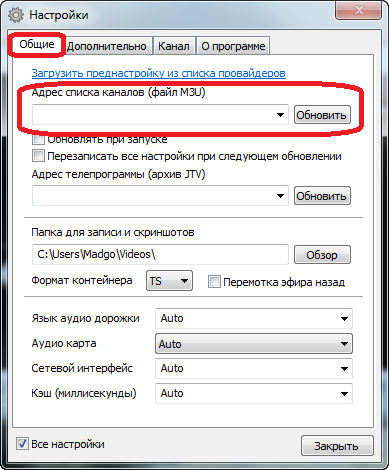
Руководство 3: Включает пошаговое руководство по регистрации в популярной службе IPTV со стопроцентной анонимностью.
Руководство 4: Здесь показано, как установить и настроить приложение службы IPTV на потоковом устройстве, чтобы вы могли начать смотреть телепередачи в прямом эфире!
Как настроить IPTV — защитите себя от операторов связи и вашего интернет-провайдераОТКАЗ ОТ ОТВЕТСТВЕННОСТИ: IPTV WIRE не владеет и не управляет какими-либо услугами IPTV или потоковыми приложениями. Мы не размещаем и не распространяем какие-либо приложения. Мы не проверяем, имеют ли службы IPTV или разработчики приложений надлежащее лицензирование. Конечный пользователь несет единоличную ответственность за доступ к мультимедиа через любое устройство, приложение, надстройку или службу, упомянутые на нашем Веб-сайте.
Первый шаг перед настройкой IPTV — защитить себя и обеспечить душевное спокойствие.
Мы не можем не подчеркнуть, насколько важно использовать Surfshark VPN для защиты себя в Интернете при использовании непроверенных сервисов и приложений.
У нас есть НЕТ ИДЕИ что операторы услуг IPTV делают с пользовательской информацией.
И эти же люди часто связаны с организованной преступностью, такой как торговля людьми, мошенничество, торговля оружием и другие злонамеренные действия.
Также известно, что операторы передают пользовательские данные властям в случае их конфискации. Не очень хорошо для конфиденциальности пользователей.
После настройки веб-сайта или приложения службы IPTV вы сообщаете им свой идентифицирующий IP-адрес.
Использование качественной VPN обеспечит вам анонимное подключение к Интернету, поэтому разработчики IPTV не смогут идентифицировать вас лично. Он также не позволяет вашему интернет-провайдеру (ISP), правительству и другим третьим сторонам регистрировать ваши действия в Интернете.
Знаете ли вы, что в Соединенных Штатах ваш интернет-провайдер может продавать вашу деятельность в Интернете сторонним организациям? Хороший VPN блокирует всю вашу интернет-активность от вашего интернет-провайдера, поэтому вам нечего продавать.
Естественно, первое направление бизнеса — получить безопасную VPN, поэтому вам не нужно беспокоиться о том, кто регистрирует вашу онлайн-активность.
Выполните следующие действия, чтобы зарегистрироваться в Surfshark VPN со специальной скидкой для подписчиков IPTV Wire.
1. Посетите веб-сайт Surfshark VPN и нажмите Получить IPTV VPN .
2. Выберите свой план. Мы предлагаем приобрести план за 2,30 доллара США в месяц (сэкономьте 82%).
3. Выберите способ оплаты.
4. Введите платежную информацию и нажмите Завершить покупку.
5. Вот и все! После завершения оплаты обязательно проверьте свою электронную почту для учетных данных для входа. Запишите это , так как вы будете использовать свою информацию для входа в следующих разделах.
Вот и все! После завершения оплаты обязательно проверьте свою электронную почту для учетных данных для входа. Запишите это , так как вы будете использовать свою информацию для входа в следующих разделах.
6. Далее установите приложение Surfshark VPN на свой ПК с Windows, Mac, планшет, телефон или любое другое устройство, которое вы будете использовать для подписки на услугу IPTV.
Просто посетите веб-сайт Surfshark, и они предоставят установочный файл для каждого устройства.
Продолжайте ниже, чтобы получить бесплатный анонимный адрес электронной почты для дополнительной защиты.
Как настроить IPTV. Получите анонимный адрес электронной почтыИспользование анонимного адреса электронной почты обеспечивает дополнительную защиту вашей конфиденциальности в Интернете при настройке IPTV.
Вы не хотите регистрироваться в сомнительной службе IPTV с адресом электронной почты, который идентифицирует вас лично!
И самое главное, подписка на наш рекомендуемый анонимный адрес электронной почты 100% бесплатно .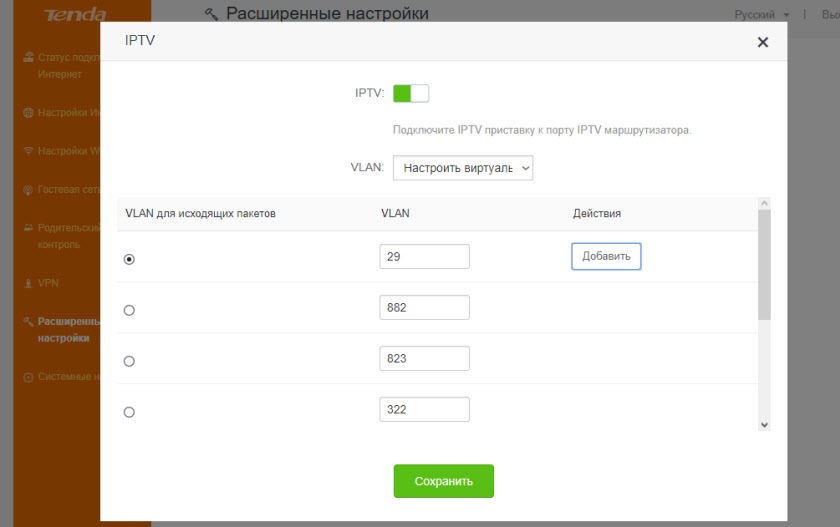
В этом руководстве мы используем популярную службу анонимной электронной почты Tutanota. Следуйте инструкциям ниже.
Важно! Tutanota плохо работает с VPN, поэтому отключите их перед посещением их сайта.
1. Посетите веб-сайт Tutanota – tutanota.com
2. Затем нажмите Получить зашифрованную электронную почту на домашней странице Tutanota.
3. Мы предлагаем использовать бесплатный план . Щелкните Выбрать.
4. Если появится это сообщение, установите флажки и нажмите OK.
5. Создайте новый анонимный адрес электронной почты, установите пароль, установите флажки безопасности и нажмите Далее.
6. Если хотите, запишите код восстановления и нажмите OK.
7. Затем введите информацию о новом анонимном адресе электронной почты. Щелкните Войти .
Щелкните Войти .
ПРИМЕЧАНИЕ: Мы предлагаем записать ваш анонимный адрес электронной почты, так как он понадобится вам при регистрации на услуги IPTV в следующем разделе.
8. Вот и все! Вы успешно создали анонимный адрес электронной почты с Tutanota.
Продолжайте читать ниже о том, как зарегистрироваться для услуг IPTV 100% анонимно.
Как настроить IPTV — регистрация в службе IPTV (анонимно)Теперь, когда у вас есть и VPN, и анонимный адрес электронной почты, вы можете быть спокойны при настройке услуг IPTV.
Как упоминалось ранее, у нас есть NO IDEA что эти операторы услуг IPTV делают с пользовательской информацией, и в прошлом были случаи, когда операторы IPTV передавали пользовательские данные властям!
Выполните следующие шаги, чтобы настроить службу IPTV анонимно. Мы рекомендуем делать это на ПК с Windows, Mac, планшете или телефоне.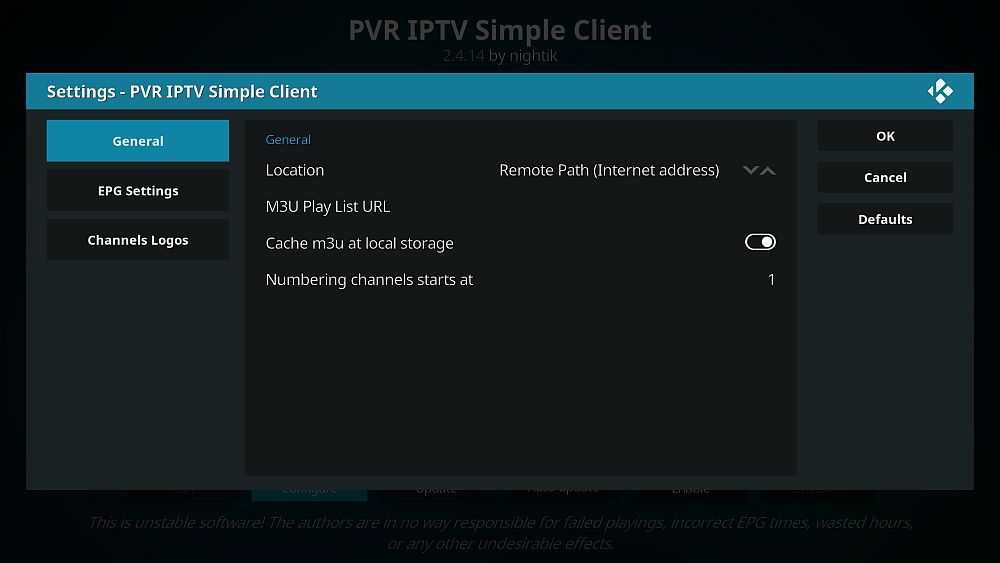
В этом примере мы используем одну из самых популярных доступных услуг IPTV.
Примечание: Поскольку большинство услуг IPTV используют одну и ту же технологию регистрации, этот процесс будет одинаковым для любой услуги IPTV, которую вы выберете из нашего списка.
1. Самое первое, что нужно сделать, это запустить Surfshark VPN и подключиться к самому быстрому серверу. Это скроет ваш IP-адрес при регистрации в непроверенной службе IPTV.
Если вы не зарегистрируетесь в VPN, у них будет ваш идентифицирующий IP-адрес, который напрямую указывает на вас лично через вашего интернет-провайдера.
2. Выберите услугу IPTV из нашего списка лучших услуг и посетите их веб-сайт.
3. Нажмите Заказать хостинг в главном меню.
4. Выберите любой тарифный план. Мы предлагаем выбрать план Month to Month , поскольку услуги IPTV иногда могут отключаться без предварительного уведомления.
5. На странице просмотра и оформления щелкните зеленое поле Оформление заказа .
6. Для некоторых услуг IPTV требуется подтверждение электронной почты. Введите анонимный адрес электронной почты, который вы создали в предыдущем разделе, и нажмите 9.0005 Отправить код подтверждения .
7. Найдите код в своих анонимных сообщениях электронной почты. Затем введите код на этом экране и нажмите
8. Затем вы будете направлены на страницу регистрации. Введите необходимую информацию и прокрутите вниз.
Напоминание: Используйте свой анонимный адрес электронной почты , где он запрашивает электронное письмо!
9. Введите платежную информацию и нажмите Завершить заказ .
ВАЖНО: При запросе на ввод сведений о платеже предлагается использовать один из следующих способов оплаты (если они доступны).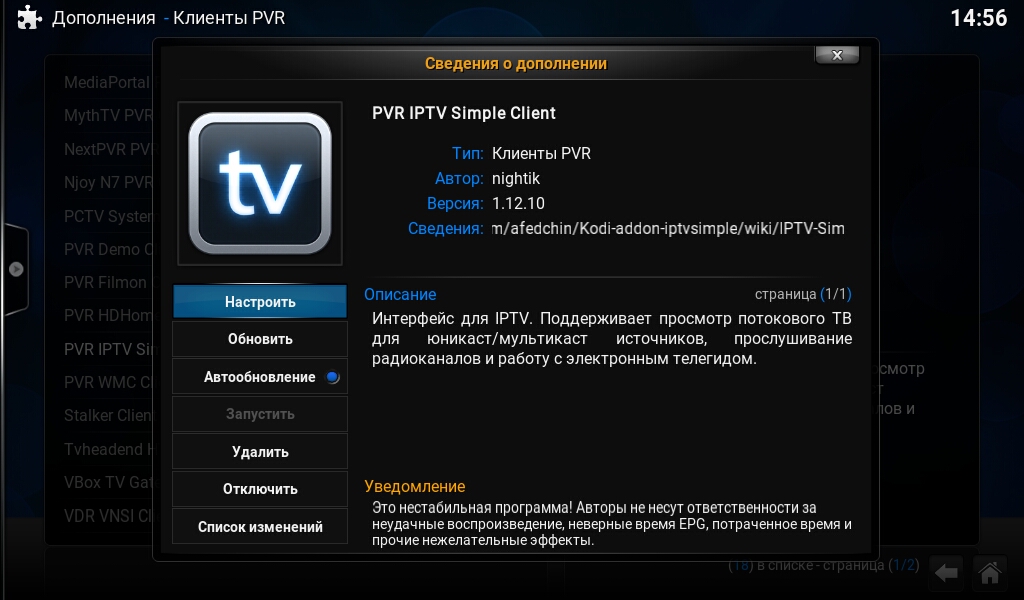
- PayPal
- Предоплаченные кредитные карты
- Биткойн или другие криптовалюты
- Замаскированные кредитные карты
10. После обработки вашего платежа и регистрации вы получите важное электронное письмо с подтверждением с учетными данными для входа в службу IPTV, квитанцией об оплате и IPTV установка приложения инструкции на потоковом устройстве.
Мы предлагаем записать свои учетные данные для входа в службу IPTV, так как они понадобятся вам на следующих шагах.
11. Вернитесь на веб-сайт службы IPTV и нажмите Войти . Затем войдите в систему, используя имя пользователя и пароль, указанные в письме с подтверждением из предыдущего шага.
12. Вот и все! После входа в вашу информационную панель/панель должно выглядеть примерно так, как показано на экране ниже.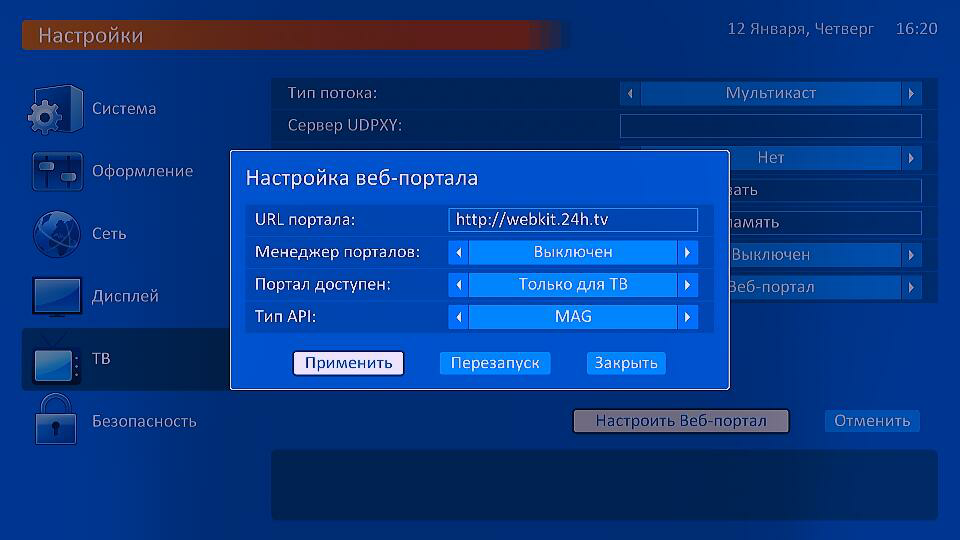
Теперь продолжайте читать это руководство по установке приложения IPTV на потоковое устройство.
Как настроить IPTV – Установка приложения службы IPTVПосле настройки службы IPTV нам нужно установить приложение на наше устройство, чтобы начать смотреть каналы в прямом эфире.
ВАЖНЫЙ ШАГ: Прежде чем вы начнете смотреть какие-либо каналы в прямом эфире из непроверенных сервисов, важно, чтобы вы установили Surfshark VPN , чтобы ваша онлайн-идентификация была скрыта от вашего интернет-провайдера, операторов услуг IPTV, хакеров и других.
Затем мы покажем вам, как включить Kill Switch . Kill Switch чрезвычайно важен, так как если он когда-нибудь сработает, бум, у них есть ваш IP-адрес…
Следуйте приведенным ниже быстрым шагам, если вы еще не установили Surfshark VPN на свой Firestick/Fire TV или Android TV Box.
Если вы используете устройство Android, выполните те же действия и установите Surfshark из магазина Google Play.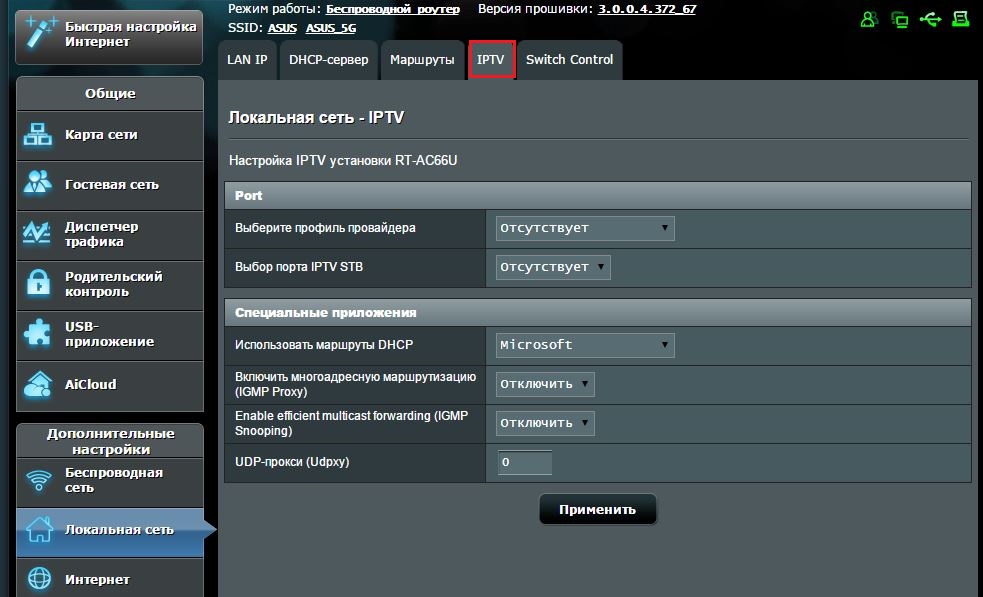
Surfshark – Google Play Store
1. Зарегистрируйтесь для получения учетной записи Surfshark VPN (Если вы еще этого не сделали) – НАЖМИТЕ ЗДЕСЬ, ЧТОБЫ СКИДИТЬ
2. Наведите курсор на Найдите в главном меню и нажмите Поиск.
3. Введите «Surfshark» в поле поиска и выберите первый вариант.
4. Щелкните приложение Surfshark VPN.
5. Нажмите Загрузить или Получить.
6. Подождите минуту или две, пока Surfshark установится. Затем нажмите Открыть.
7. Подождите несколько секунд, пока запустится Surfshark VPN.
8. Нажмите Войти.
9. Введите данные своей учетной записи Surfshark и нажмите Войти
10. Нажмите Fastest Location для подключения.
Нажмите Fastest Location для подключения.
11. Нажмите OK.
12. Вы успешно установили Surfshark VPN на Firestick/Fire TV.
13. Затем щелкните значок Настройки в левом нижнем углу и щелкните Настройки VPN .
14. Наведите указатель мыши на переключатель Kill и убедитесь, что он включен .
Использование Kill Switch автоматически отключит ваше соединение с Интернетом, если Surfshark VPN когда-либо отключится по какой-либо причине.
Теперь, когда наша конфиденциальность в Интернете защищена с помощью Surfshark VPN, мы можем установить и настроить службу IPTV!
Как установить службу IPTV Хотя некоторые службы IPTV предлагают свои собственные автономные приложения, мы будем использовать популярный проигрыватель IPTV под названием IPTV Smarters Pro , который в настоящее время используется большинством служб IPTV.
Следуйте приведенным ниже снимкам экрана, чтобы установить приложение IPTV Smarters на свое устройство, а затем связать его с вашим сервисом IPTV.
1. Установите приложение Downloader из App Store (Amazon или Google Play) и включите «Приложения из неизвестных источников» в настройках вашего устройства.
Если вы еще этого не сделали, обратитесь к руководству ниже, в котором описан этот простой процесс.
Как установить приложение для загрузки
2. Запуск Скачатель
3. Нажмите «Разрешить
4. Клипке ОК
5. Кл.
6. Введите следующий URL-адрес и нажмите «Перейти» — iptvwire.com/smarters
ПРИМЕЧАНИЕ: Это также может быть установлено с использованием Секретного кода загрузчика 80911
7. Подождите, пока приложение скачивает
Подождите, пока приложение скачивает
10. Запустите IPTV Smarters на вашем устройстве.
11. Нажмите Принять.
12. Вы успешно установили приложение IPTV Smarters на свое устройство!
Как настроить службу IPTVПосле установки приложения IPTV Smarters на свое устройство вы можете настроить службу IPTV.
1. Выберите способ входа в используемую услугу IPTV. Мы используем логин Xtreme Codes API.
Примечание: Большинство служб предоставят вам либо коды входа в систему Xtream, либо URL-адрес M3U
2. Ваш экран должен выглядеть так, как показано на рисунке ниже. Теперь обратитесь к вашему электронное письмо с подтверждением от службы IPTV, которое вы должны были получить после регистрации.
3. Введите свои учетные данные и нажмите Добавить пользователя .
4. Должен появиться ваш профиль пользователя. Щелкните свой профиль.
5. Подождите несколько секунд, пока IPTV Smarters Pro загрузит каналы вашего сервиса, фильмы, EPG и многое другое.
6. Вы успешно настроили IPTV Smarters Pro на своем потоковом устройстве!
7. После установки приложения IPTV Smarters нажмите Live TV , чтобы запустить прямые каналы в службе IPTV.
8. Вы заметите, что теперь отображаются все живые каналы. Просто нажмите на любую категорию, которую вы предпочитаете.
9. Вы увидите список доступных каналов. Нажмите на канал дважды, чтобы запустить полноэкранный режим.
10. Если вы предпочитаете использовать электронную программу передач (EPG), вернитесь на главный экран и нажмите 9.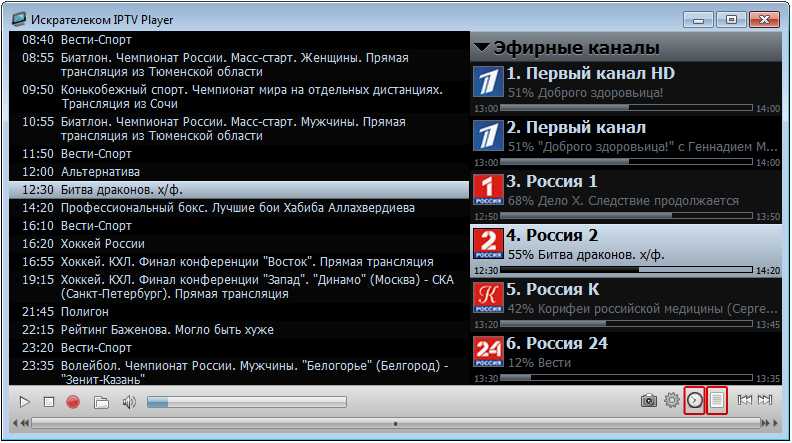 0005 Установить EPG .
0005 Установить EPG .
11. Подождите минуту или две, и должен появиться EPG с каналами вашей службы IPTV.
Вы успешно настроили услугу IPTV с помощью приложения IPTV Smarters!
Существуют также различные настройки, которые можно изменить, чтобы улучшить качество обслуживания IPTV.
На главном экране IPTV Smarters нажмите «Настройки» в правом верхнем меню.
Обратите внимание на все доступные настройки, которые вы можете настроить. Популярные настройки включают «Внешние проигрыватели», «Многоэкранный режим», «Общие настройки» и многое другое.
Как настроить IPTV – бонусные функцииТеперь, когда вы успешно установили приложение IPTV Smarters и подключили услугу IPTV, это приложение может предложить множество бонусных функций.
Среди популярных функций добавление избранных каналов, добавление внешних видеопроигрывателей и другие.
Как добавлять каналы в избранноеВозможность добавлять каналы в избранное — одна из лучших возможностей использования IPTV Smarters!
Следуйте приведенному ниже краткому руководству о том, как добавлять каналы в избранное.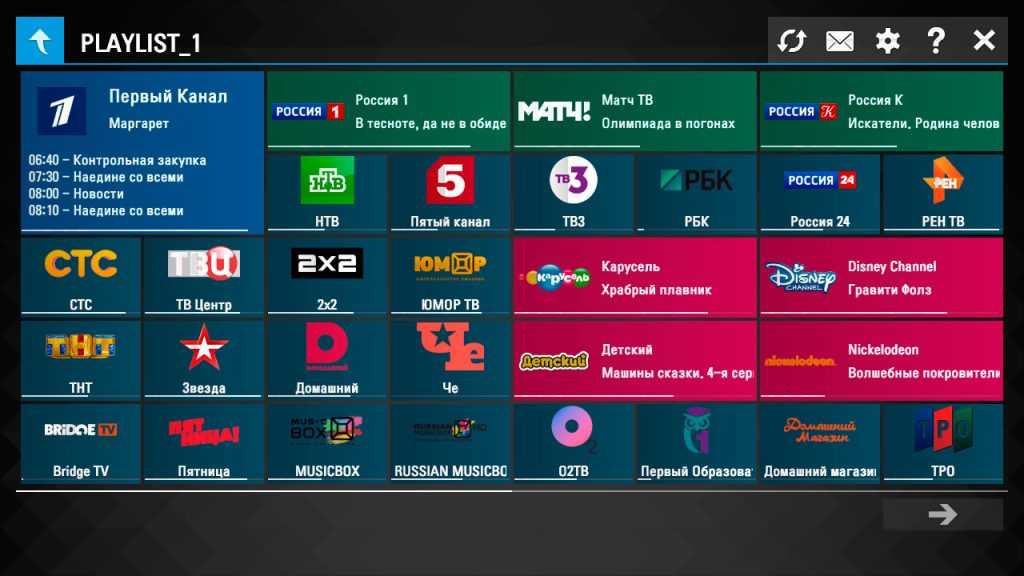
1. Найдите любой предпочитаемый канал и удерживайте кнопку OK.
2. Щелкните Добавить в избранное.
3. Вы увидите звездочку рядом с каналом.
4. Вернитесь к списку категорий каналов и щелкните Избранное.
5. Обратите внимание, что выбранный вами канал теперь находится в Избранном!
6. Если вы хотите удалить канал из избранного, наведите курсор на канал и, удерживая нажатой кнопку OK на пульте дистанционного управления, нажмите Удалить из избранного.
7. Вот и все! Теперь вы можете добавлять/удалять каналы из избранного в этом проигрывателе IPTV.
Как добавить внешние видеоплеерыЕще одна замечательная функция IPTV Smarters — возможность добавлять внешние видеоплееры, такие как MX Player Pro 9.0006 .
В приведенном ниже примере показано, как интегрировать внешний проигрыватель.
1. На главном экране нажмите «Настройки».
2. Выберите Внешние проигрыватели.
3. Нажмите Добавить проигрыватель.
4. Выберите любой внешний проигрыватель. В данном случае мы выбрали MX Player.
5. Нажмите Добавить.
6. Вот оно! Вы увидите сообщение «Игрок успешно добавлен».
В целом, мы надеемся, что это руководство показало вам, как настроить IPTV на любом устройстве!
Наши советы сэкономят вам сотни, если не тысячи долларов в год, когда речь идет о просмотре прямых телепередач, фильмов, сериалов и других медиа.
Расскажите своим друзьям и родственникам об IPTV Wire, чтобы они тоже могли начать потоковое вещание и сэкономить деньги.
Как настроить IPTV Часто задаваемые вопросы Что нужно для IPTV? Для использования IPTV необходимо стабильное подключение к Интернету, потоковое устройство и услуга IPTV.
IPTV расшифровывается как Internet Protocol Television. Это означает прямой эфир, который транслируется через Интернет.
Могу ли я настроить IPTV бесплатно?Да, в Интернете доступны сотни бесплатных приложений и веб-сайтов IPTV. Однако они часто буферизуются и не предоставляют наилучшие варианты контента.
Законно ли IPTV?Существует множество доступных телевизионных сервисов, однако не все из них имеют надлежащую лицензию на трансляцию каналов в прямом эфире. Убедитесь, что вы используете законные варианты.
IPTV лучше кабельного?IPTV обычно дешевле, чем кабельное, и предоставляет больше вариантов потоковой передачи, таких как VOD, PPV, для взрослых, наверстывание и многое другое.
Взимается ли ежемесячная плата за IPTV? Несмотря на то, что существуют бесплатные приложения и веб-сайты для прямого эфира, любая надежная услуга IPTV будет стоить ежемесячную плату. Обычно это менее 20 долларов в месяц.
Обычно это менее 20 долларов в месяц.
Как настроить и использовать IPTV на Smart TV и TV Box — alfanoTV
Получите список IPTV и смотрите больше телеканалов на своем Smart TV.
Смарт-телевизоры были разработаны, чтобы предложить гораздо больше развлекательного контента, чем стандартный телевизор.
Его пользователи могут без особых усилий настраивать, открывать телеканалы и воспроизводить контент с YouTube, Netflix или потоковых сервисов, интегрированных в устройство.
Они даже позволяют устанавливать приложения, которые при запуске предлагают доступ к большему количеству интернет-сервисов. Так обстоит дело с интернет-телеканалами ( IPTV ).
Что такое IPTV?IPTV — услуга для просмотра телевидения через Интернет.
Услуги IPTV (подписки), включающие каналы интернет-телевидения и программы по запросу, как правило, предоставляются провайдерами широкополосного доступа в Интернет на основе новой технологии передачи цифрового контента.
Эта технология использовалась разработчиками программного обеспечения для создания приложений IPTV для компьютеров, смартфонов и Smart TV, чтобы пользователи этих устройств могли просматривать все виды контента, транслируемого через Интернет, путем добавления удаленных списков, которые они сохраняют в своих потоковые IP-адреса (списки IPTV), к которым очень легко получить доступ, поскольку они доступны в социальных сетях и на веб-сайтах.
В случае со смарт-телевизорами в соответствующих магазинах распространяется множество приложений IPTV. Другие можно установить в телевизоры через USB-устройства.
Далее мы покажем вам основные из них и, если это так, мы дадим вам ссылки на их скачивание. Мы также покажем вам, как установить и настроить приложение IPTV.
Лучшие приложения IPTV для Smart TV IPTV и GSE Smart IPTV
Эти приложения доступны в магазине Google Play. Поэтому они совместимы с телевизорами Sony, TCL, Hisense, оснащенными Android TV.
Поэтому они совместимы с телевизорами Sony, TCL, Hisense, оснащенными Android TV.
Веб-сайт GSE Smart IPTV.
Smart IPTV и OTTPlayer
Оба доступны в магазине приложений Smart Hub, встроенном в телевизоры Samsung.
См.: Как смотреть IPTV на Smart TV Samsung J-серии
Smart IPTV и SS IPTV
Эти приложения позволяют воспроизводить списки IPTV с телевизоров LG с системой webOS. Их можно загрузить непосредственно из магазина приложений LG Content Store.
См.: Как установить Smart IPTV на LG Smart TV
SS IPTV (версия для Linux)
Работает на многих моделях смарт-телевизоров на базе Linux, например, Sony Bravia, AOC и других. Если вы не можете найти приложение на интерфейсе телевизора, вы можете скачать его файл и установить вручную.
Вот ссылка на его официальную страницу.
Демонстрация будет проводиться с использованием Sony Smart TV с Android TV.


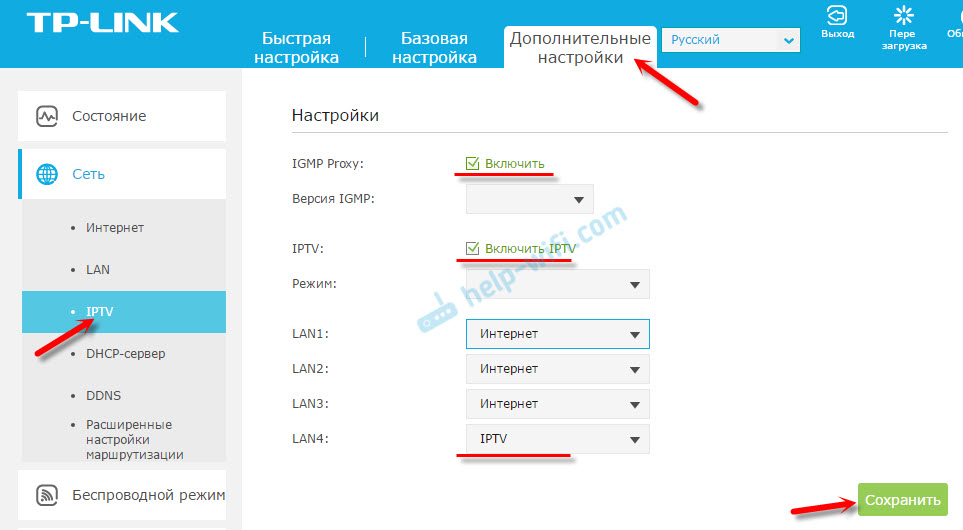

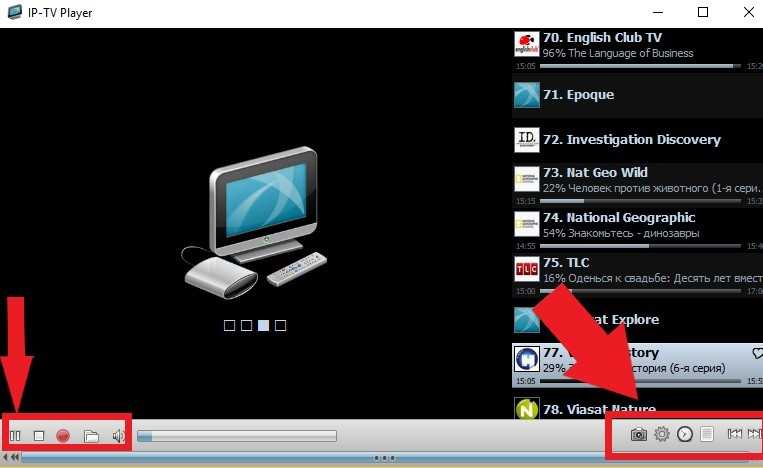

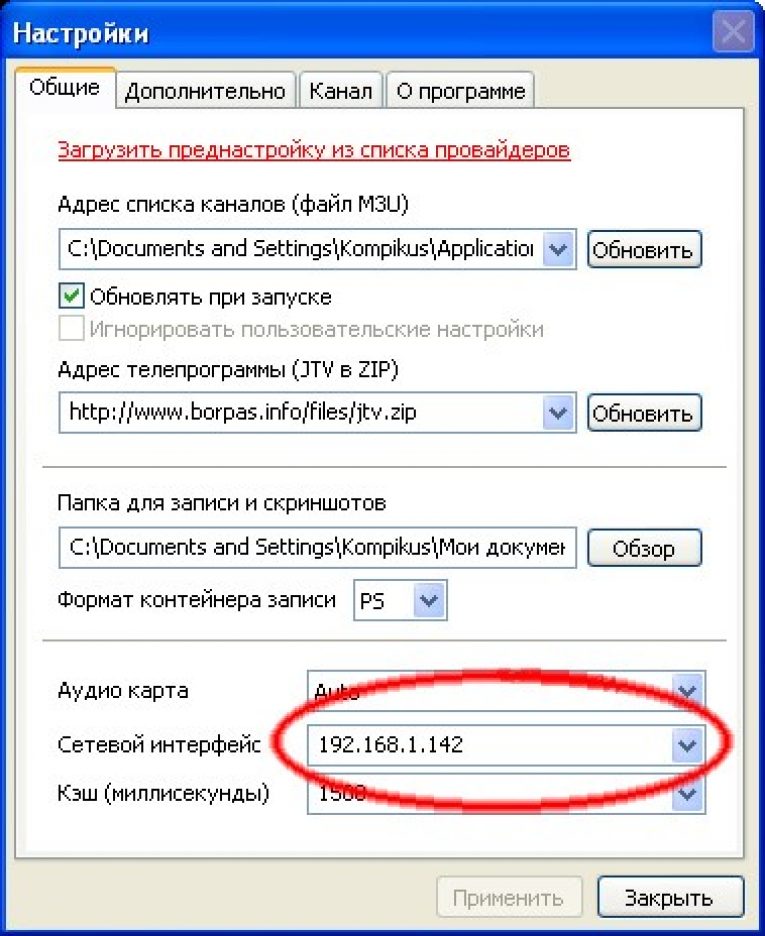
 1 Как установить службу IPTV
1 Как установить службу IPTV